スマホを使っていると必ず付きまとうバッテリー残量問題。
特に外出移動中にバッテリー残量が少なくなると困りますよね。
しかもそんな時に限ってモバイルバッテリーを持っていなかったりします
(´・ω・`)
今回はいろいろな場所でモバイルバッテリーをレンタルできる「ChargeSPOT」を実際に使ってみましたので紹介します!

移動しながらスマホを充電!
目次
「ChargeSPOT」(チャージスポット)
冒頭でも紹介したように、「ChargeSPOT」(チャージスポット)はモバイルバッテリーをレンタルできるサービス。
お店などでこんなような機械を見たことがあると思います。
これが「ChargeSPOT」ですね。
2021年1月現在、全国に25,000台もの台数が設置されています。
ファミリーマートやタリーズコーヒーなどのチェーン店からショッピングモールや駅など人が集まるところにも「ChargeSPOT」はありますので、いろいろな場所でモバイルバッテリーを借りることができます。
しかもモバイルバッテリーを返すときは、借りた場所じゃなくてもOK!
なので移動しながらスマホを充電することもできますね。
165円(税込)で30分まで利用可能
(2021/4/1 更新)
「ChargeSPOT」は165円(税込)で30分まで、モバイルバッテリーがレンタルできます。
詳しい料金は次の通り。
| レンタル時間 | 価格(税込) |
| ~30分 | 165円 |
| 30分~2日(48時間) | 330円 |
| 2日(48時間)~3日(72時間) | 660円 |
| 3日(72時間)~4日(96時間) | 990円 |
| 4日(95時間)~5日(120時間) | 1,320円 |
| 5日(120時間)~ | 3,300円 |
2日借りても330円(税込)なので、なかなか手頃ですね。
ちなみに自分は今回、ポケモンGOで配布されているクーポンを使ってレンタルしています。
/
— ChargeSPOT(チャージスポット) (@ChargeSPOT_JP) March 16, 2021
⚡『Pokémon GO』「チャージ完了!」イベント開催記念⚡
\#ChargeSPOT が48時間無料で使えるクーポンを、今日から3/22まで『Pokémon GO』内で配布いたします🙌
ChargeSPOTのポケストップを探して、充電を気にせず『Pokémon GO』を楽しんでください✨ pic.twitter.com/QI17H577Ok
「ChargeSPOT」のポケストップの右上にある「お得な情報」を選択するとクーポンコードが表示されます。
「ChargeSPOT」でモバイルバッテリーをレンタルするときにクーポンコードを使えば、指定時間まで無料になりますね。
ポケモンGOでは去年(2020年)も「ChargeSPOT」のクーポンを配っていました。
このように「ChargeSPOT」のモバイルバッテリーは無料で使えることもありますね。
モバイルバッテリーレンタル方法
ここからは実際に「ChargeSPOT」のモバイルバッテリーをレンタルした方法を紹介します。
アプリダウンロード・初期設定
「ChargeSPOT」はアプリですべて完結します。
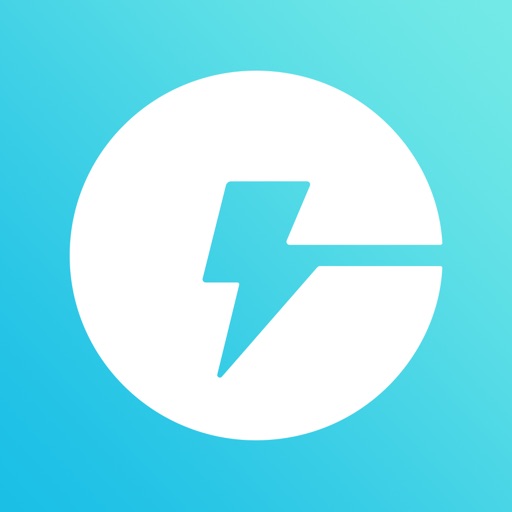
ちなみに今回はAndroid版で紹介しています。
①アクセス許可や電話番号登録
アプリを起動すると、簡単な説明があるので「今すぐ始める」を選択。
次に各種アクセス許可を求められます。
Android端末の場合、次のアクセス許可が必要ですね。
・写真と動画の撮影
・位置情報へのアクセス
・電話の発信と管理
・デバイス内の写真、メディア、ファイルへのアクセス
アクセス許可をした後は、プライバシーポリシーを確認して同意します。
次は電話番号の登録。
SMSを受け取ることができる電話番号を入力して「SMS認証」を選択。
受け取ったSMSの認証コードを入力し、利用規約に同意してログインします。
他にもFacebookやWeChatでログインできますね。
電話番号の登録(またはSNSでログイン)をした後は、「ChargeSPOT」を探すことができるマップに移動します。
が、利用規約の更新があったようで、利用規約を確認して同意しました。
②支払い方法登録
実際に「ChargeSPOT」を利用する前に、支払い方法を登録しておきましょう。
「ChargeSPOT」でモバイルバッテリーをレンタルする際に登録することもできますが、面倒なので。
1.左上のメニューから「お支払い情報」を選択。
2.「登録」を選択。
3.お支払い情報を登録。
利用できる方法は次の通り。
・クレジットカード
・キャリア決済(ドコモ・au・ソフトバンク)
・Paidy(後払い決済)
・一部のスマホ決済(PayPay・メルペイ)
ちなみに取得したクーポンは、メニューの「クーポン」から「クーポン獲得」。
クーポンコードを入力することで得ることができます。
ポケモンGOで配布されているクーポンの詳細を見るとこんな感じですね。
利用できるクーポンがあれば、特に何も設定せずに自動的に使われるようです。
ただクーポンだけでは利用できず、必ずお支払方法を設定する必要がありますね。
自分はクーポンだけ獲得して「ChargeSPOT」を利用しようとしたので、実際にレンタルしようとしたときが少々面倒でした
( ̄▽ ̄;)
※後で紹介します。
モバイルバッテリーレンタル
さて実際にモバイルバッテリーをレンタルしてみます。
①「ChargeSPOT」を探す
まずは最寄りの「ChargeSPOT」を探します。
マップ上にある青印の「ChargeSPOT」が現在レンタルできるモバイルバッテリーがある場所ですね。
青印をタップすると、どんなお店(場所)で貸出可能数はいくつあるかを確認することができます。
灰色印は現在モバイルバッテリーをレンタルできない「ChargeSPOT」ですね。
営業時間外や貸出可能数が0台の場合はこのようになっています。
ちなみに自分は今回、ファミリーマートでレンタルして別のファミリーマートでモバイルバッテリーを返却しました。
②QRコードをスキャン
これがファミリーマートにあった「ChargeSPOT」ですね。
店の入り口、ゴミ箱の上にありました。
レンタル方法は簡単で、QRコードをスキャンするだけ。
アプリ画面には下に「QRコードスキャンして借りる」があるので、そこから「ChargeSPOT」にあるQRコードをスキャンします。
スキャンすると「ChargeSPOT」の情報や料金が表示されます。
支払い方法の登録が完了していれば、次に進むことができると思います。
自分は支払い方法を登録していませんでしたので、その場でいろいろ入力することがあって面倒でしたね
( ̄▽ ̄;)
ロックが外れて、モバイルバッテリーを取り出すことができるようになります。
今回は真ん中のモバイルバッテリーですね。
アプリでは、現在の利用時間とその値段が表示されます。
マップ上に表示される「ChargeSPOT」の青印・灰色印はなくなり、黄色印のみになりますね。
黄色印は現在モバイルバッテリーを返すことができる場所です。
借りたモバイルバッテリー
ここでレンタルしたモバイルバッテリーを見てみましょう。
「ChargeSPOT」でレンタルできるモバイルバッテリーの主な仕様は次の通り。
・容量:5,000mAh
・出力:2A(5V)
・入力:1.5A(5V)
一般的なモバイルバッテリーですね。
後ろには、3種類(Lightning・microUSB・USB Type-C)のケーブルが直接つながっています。
iPhone 7と大きさを比較するとこんな感じ。
普通のスマホと同じくらいの大きさですね。
感覚的には重さもiPhone 7と同じくらいでした。
充電速度も普通ですね。
試しに充電した「ZenFone 5Z」(Android)では、72%から100%まで充電させるためにかかった時間が55分でした。
ちなみに「ChargeSPOT」のモバイルバッテリーは、microUSBケーブルを用意すれば自分で充電することもでき、何回も繰り返し使えますね。
モバイルバッテリーの上部は電池残量のLED。
4段階になっています。
③返却
モバイルバッテリーを使い終わったので返却します。
先程紹介したように、返却場所は借りた場所と異なるファミリーマート。
今度はイートインスペースにありました。
返すときはモバイルバッテリーを空いているスロットに挿せば終わり。
「ChargeSPOT」の下の画面には利用時間や金額が表示されますね。
アプリではレンタル終了のお知らせが表示されます。
「ChargeSPOT」・まとめ
今回はモバイルバッテリーをレンタルできる「ChargeSPOT」の利用方法を紹介しました。
1.アプリをダウンロード
2.電話番号や支払い方法の登録
3.QRコードをスキャンしてレンタル
実際のモバイルバッテリーはスマホと同じくらいの大きさなので、あまり大きな荷物でもありません。
「ChargeSPOT」でレンタルしたモバイルバッテリーは別の「ChargeSPOT」で返すことができるので、移動しながらの充電もできますね。
※QRコードはデンソーウェーブの登録商標です。


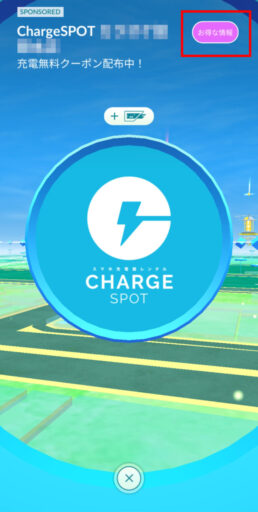



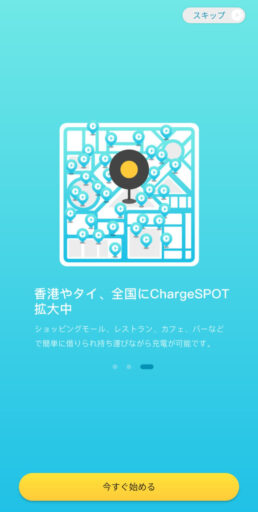
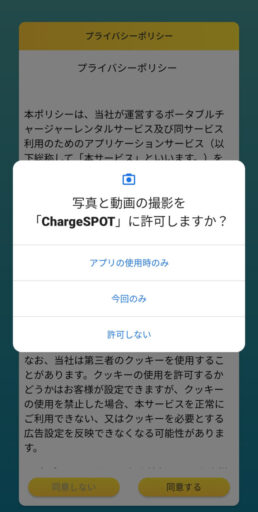
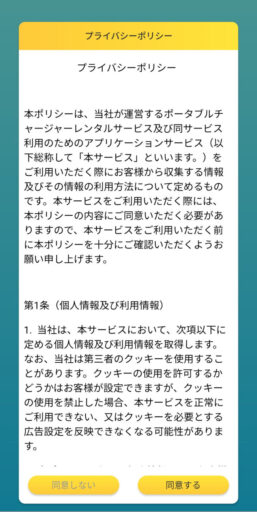
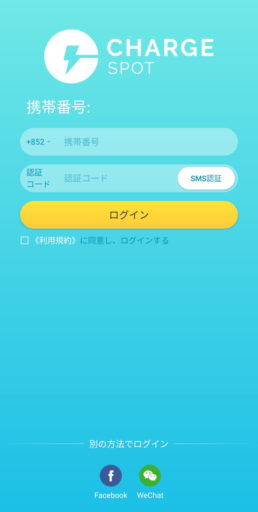
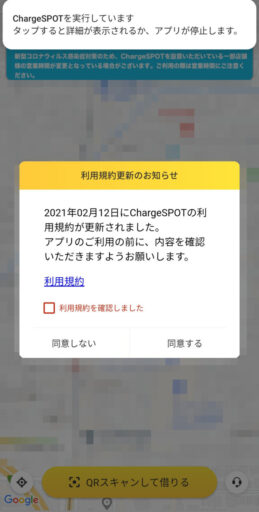
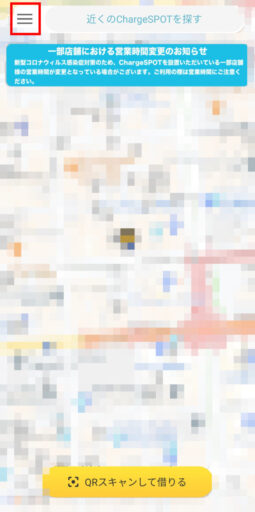
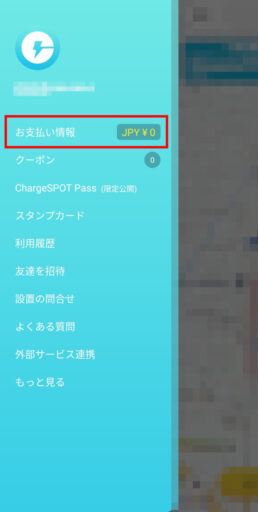
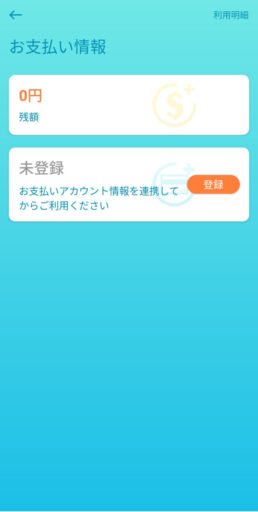
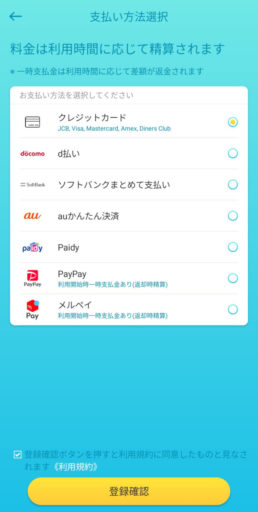
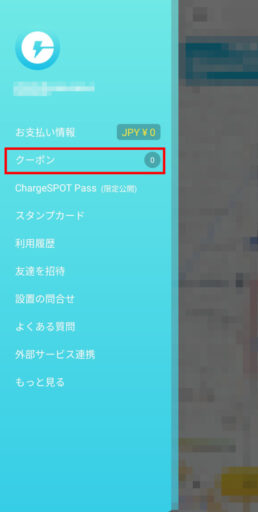
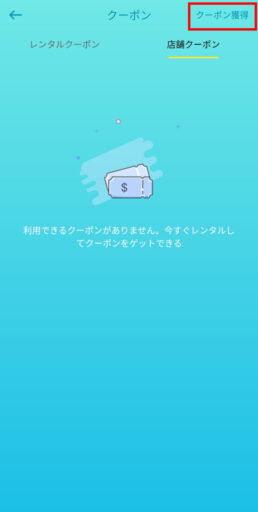
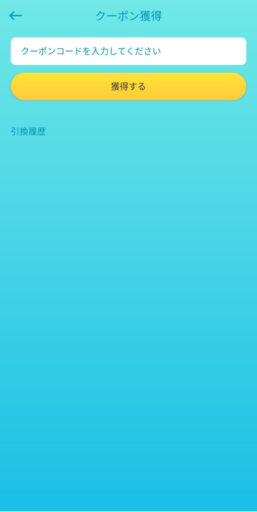

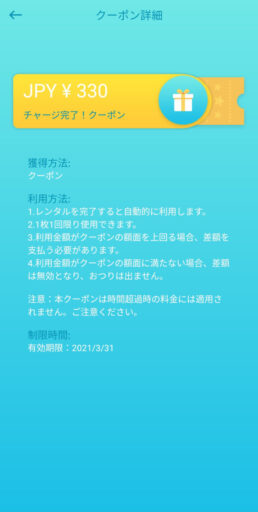
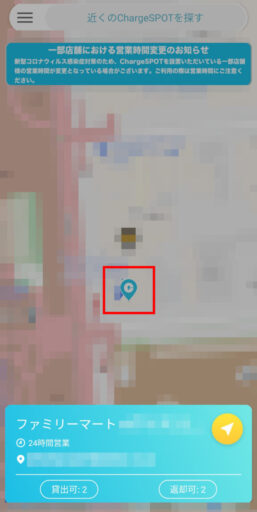
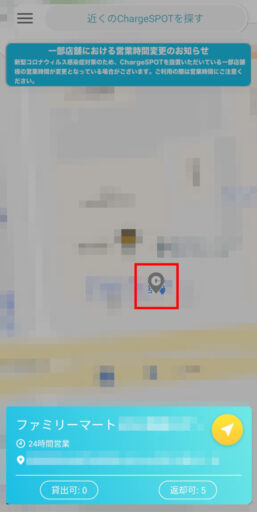
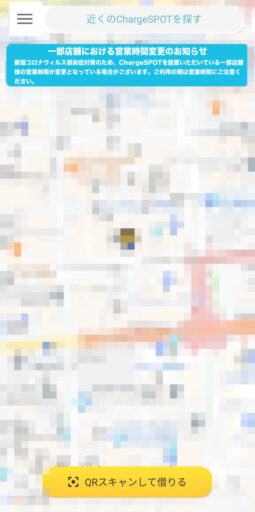
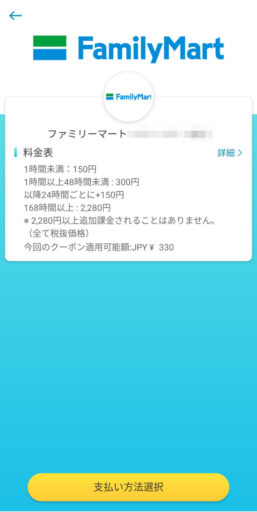

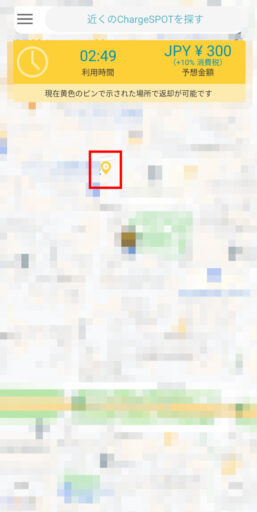






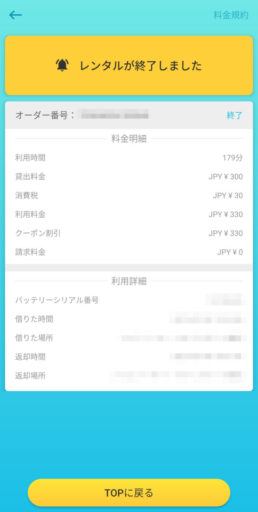





コメント